Outils de dessin
Utilisez les outils de dessin du mode Éditer pour ajouter des lignes et des formes géométriques aux images, par exemple des rectangles, des cercles ou des flèches. Il est possible de modifier la taille du pinceau, d’appliquer un contour progressif et un mode de fusion, et ainsi de conférer aux dessins un effet subtil ou dramatique.
Pour dessiner sur une image :
- Sélectionnez un outil de dessin dans la barre d’outils (voir Barre d’outils et Barre de propriétés de l’outil).
-
Facultatif: Sélectionnez une ou plusieurs des options suivantes (Remarque : les options varient en fonction de l’outil sélectionné) :
Option
Instructions

Couleur
Sélectionnez une couleur en cliquant sur les cases de couleurs, en haut à droite du volet, afin d’ouvrir la boîte de dialogue Couleur de premier plan ou d’arrière-plan, qui affiche une fenêtre d’échantillons de couleurs. Si vous dessinez une forme pleine, telle qu’un rectangle, la case de couleurs supérieure (premier plan) détermine la couleur du contour de la forme. La case de couleurs inférieure (arrière plan) détermine la couleur de remplissage du centre de la forme. Si vous souhaitez une couleur unie pour votre forme, sélectionnez la même couleur pour les deux cases.
Vous pouvez revenir au noir et blanc en appuyant sur le bouton Réinitialiser juste à côté des cases de couleurs.
Vous pouvez aussi accéder à la palette de couleurs à la volée en utilisant le volet Couleurs en haut de l’éditeur de calques.
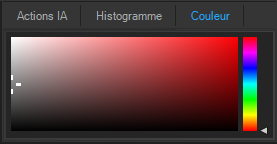

Largeur du tampon
Faites glisser le curseur Largeur du tampon pour définir le diamètre du pinceau en pixels. Vous pouvez aussi modifier la largeur du tampon avec la roulette de la souris ou en cliquant avec le bouton sur l’image pour faire apparaître les curseurs Largeur du tampon.
Contour progressif
Sélectionnez le bouton Largeur du tampon pour faire apparaître le curseur Contour progressif. Faites glisser le curseur Contour progressif pour définir le radius du contour du pinceau, en pixels. Vous pouvez aussi cliquer sur l’image avec le bouton droit de la souris pour faire apparaître les curseurs Largeur du tampon et Contour progressif. Sinon, vous pouvez aussi maintenir la touche Maj enfoncée tout en utilisant la roulette de la souris pour ajuster le radius du tampon, représenté par un cercle en pointillés.
Espacement
Faites glisser le curseur Espace pour définir l’espace qui sépare chaque segment de pinceau. Ce curseur définit la taille en pourcentage de la largeur du tampon, pour déterminer si les coups de pinceau seront plus ou moins lisses ou décousus.
Utiliser espacement auto : Cochez la case Utiliser espacement auto pour autoriser ACDSee à choisir un pourcentage d’espacement en fonction de la largeur du tampon et des paramètres de contour progressif, pour obtenir comme résultat un coup de pinceau lisse.
Remplissage
Sélectionnez la case Remplissage pour remplir les formes que vous dessinez avec la couleur sélectionnée.
Opacité
Faites glisser le curseur Opacité pour définir la transparence des coups de pinceau.
Fusion
Les options de la liste déroulante Fusion déterminent comment chaque coup de pinceau se fond avec l’image à mesure que vous dessinez.
- Faites glisser la souris sur l’image pour dessiner.
Faites un clic droit sur le curseur pour rétablir sa valeur par défaut.
Créer des lignes droites:
Maintenez la touche Maj pendant que vous utilisez le Pinceau de développement pour verrouiller la direction dans laquelle le pinceau peut se déplacer horizontalement ou verticalement. Par exemple, si vous maintenez la touche Maj enfoncée, puis cliquez et faites glisser horizontalement, le curseur ne se déplacera qu'horizontalement tant que la touche Maj est maintenue enfoncée. Relâchez Maj pour revenir au brossage à main levée. Vous pouvez même relâcher Maj pour revenir au brossage à main levée, puis appuyer à nouveau sur cette touche tout en continuant à tracer la même ligne pour déverrouiller et reverrouiller le pinceau à volonté.
Création de lignes diagonales :
En utilisant le Pinceau de développement, Gemstone peut créer des lignes droites diagonales en plaçant deux points sur l'image. Placez le curseur à l'endroit où vous souhaitez que la ligne commence, appuyez sur Maj et maintenez-la enfoncée, puis cliquez gauche sur l'image pour créer un point. Relâchez Maj et déplacez le pinceau à l'endroit où la ligne se terminera, appuyez et maintenez Maj, puis cliquez gauche à nouveau pour créer un deuxième point. Une ligne droite s'insère entre ces deux points.